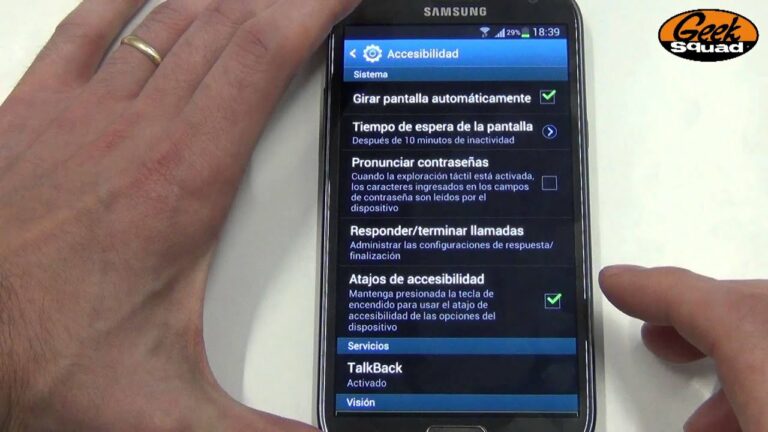
Comando de voz Talkback
¿Acabas de coger el teléfono y empieza a hablarte? ¿Como si te leyera en voz alta lo que hay en la pantalla? Bueno, puede que te lo estés preguntando al principio, pero no hace falta. Es la función TalkBack de Android. Aquí te explicamos cómo desactivar TalkBack en Android si no lo necesitas.
TalkBack es un servicio de accesibilidad desarrollado para ayudar a las personas ciegas y con problemas de visión a utilizar los dispositivos Android al máximo. Actúa como lector de pantalla y controlador cuando está activado. De este modo, los discapacitados visuales, los ciegos o cualquiera que decida activarlo puede controlar su dispositivo sin necesidad de usar los ojos. Es decir, podrá controlar su dispositivo sin mirar a la pantalla.
TalkBack ha seguido siendo una función beneficiosa en Android. Por supuesto, aporta lo mejor de Android a cualquier persona viva. Sin embargo, si está claro que tus ojos funcionan y no te da pereza, despertarte para ver que tu teléfono te habla puede ser preocupante. Y no sólo eso, utilizar TalkBack por primera vez puede resultar cansado, al menos si estás acostumbrado a controlar tu dispositivo con un solo toque.
Talkback desplácese hacia abajo
Como advertencia, cuesta acostumbrarse a TalkBack. Cuando la función está activada, ya no puedes utilizar los gestos normales que vienen con Android por defecto. Tendrás que acostumbrarte a nuevos gestos.
Por ejemplo, TalkBack resaltará el texto para leerlo en voz alta. Puedes deslizar el dedo a izquierda y derecha para resaltar un nuevo texto y tocar dos veces la pantalla para seleccionarlo. Si quieres navegar a una nueva página, tienes que aprender gestos con varios dedos. Al activar la función se ofrece un tutorial muy bueno sobre cómo utilizarla correctamente, así que asegúrate de leerlo si planeas utilizar la función.
Al configurar el Pixel, TalkBack está disponible para activarlo desde el primer momento. La función también tiene un práctico atajo que te permite activarla con las teclas de volumen, lo que también puede provocar algunos disparos accidentales.
Si es la primera vez que quieres utilizar TalkBack con tu dispositivo, lo mejor es activar la función a través de los ajustes. Obtienes una descripción más detallada de la función, así como algunos consejos y trucos que puedes utilizar para navegar mejor por Talkback, ya que es útil aunque algo difícil de acostumbrarse.
Google pixel 4a desactivar talkback
La función TalkBack del smartphone android es excelente. Sin embargo, la misma característica puede causar algunos problemas también. La mayoría de los usuarios de Android se quejan de la cuestión de la activación automática de la función TalkBack en sus teléfonos inteligentes. Si la opción Talkback está activada, el teléfono empieza a hablarte para todas tus acciones, y las actividades basadas en clics no funcionarán como antes. En este artículo, estamos viendo Cómo desactivar Talkback en Android.
Como se mencionó anteriormente, la función Talkback en el teléfono inteligente Android fue útil para los usuarios ciegos y deficientes visuales. Pero esta característica se activa accidentalmente en la mayoría de los casos. Si se activa, el toque normal no funcionará como antes. El teléfono hablará todo el tiempo cuando ocurra cualquier toque.
Tenemos dos opciones para desactivar el talkback en el móvil android si el servicio se activa accidentalmente. La mayoría de la gente se frustra si la opción se activa y no sabe cómo desactivarla. Así que vamos a ver las dos opciones para desactivar el servicio de talkback.
Google pixel talkback ausschalten
A tag already exists with the provided branch name. Many Git commands accept both tag and branch names, so creating this branch may cause unexpected behavior. Are you sure you want to create this branch?
<![CDATA[When Talkback is on, it provides spoken feedback so that you can use your device without looking at the screen. Talkback is intended for situations or people who have difficulty seeing the screen.<br><br>Talkback has braille support, and uses Bluetooth to help you connect with a braille display. <br><br><b>How to use Talkback</b><br>• Swipe right or left to move between items<br>• Double-tap to activate an item<br>• Drag 2 fingers to scroll<br><br><b>How to turn off Talkback</b><br><br><b>Volume Keys:</b> Press &\; hold both volume keys for a few seconds.<br><br><b>Settings</b><br>• Tap the <b>Use Talkback</b> switch. You&apos\;ll see a green outline. Double-tap the switch.<br>• On the confirmation message, tap stop. Then double-tap Stop.]]>
<string name=”label_manager_no_packages_message”>There are currently no custom labels\n\n<b>How to create a custom label</b>\nNavigate to an unlabeled image and add a label from the TalkBack menu</string>